ESP8266接入domoticz
在上一篇教程中,我已经在ubuntu系统中搭建了domoticz服务器,今天来讲解如何将应用普遍的esp8266模块接入do系统实现IO控制。
在教程开始之前,我们先将默认的英文界面改成中文
点击右上角的setup,选择settings
按照如图提示设置好语言
设置经纬度,最后按Apply settings
经纬度查询https://www.domoticz.cn/location/
再次返回设置界面,把用户名跟密码设置好
以便下次登陆需要
现在我们新建一个设备
点击 设置➱硬件,名称随便填写
类型Dummy (Does nothing, use for virtual switches only)
在正上方出现一个设备,我们点击➱创建虚拟传感器
名称自己定义,类型选择开关
接下来我们给ESP8266刷固件(文末放资料包)
打开资料包里的FlashESP8266.exe
选择好ESP8266的端口和固件(需要自己备ESP8266烧录座),固件选512的
点击Flash开始烧写
烧写完成点击确定
手动重启ESP8266模块,我们打开电脑的WIFI,在列表找到“ESP_0”的WIFI
连上它,密码是configesp,模块会自动搜索你家WIFI
选好WIFI输入密码连上WIFI后,页面会显示模块的IP
在浏览器输入模块的IP地址
点击Config设置模块的控制服务器IP和端口,点击底部Submit保存
然后点击Devices,设置Task1,点击Edit
在服务器查看刚才新建的设备IDX值
在模块Devices,设置Task1配置如下参数,同样点Submit保存
回到do服务器控制台界面,点击“开关”
点击编辑,输入模块的控制IP以及要控制的IO和高低电平
http://自己8266的IP/control?cmd=GPIO,2,0
http://自己8266的IP/control?cmd=GPIO,2,1
接下来我们可以在服务器页面控制我们的设备了
点击灯的图片即可控制相应设备
这种方法适合小白,不会写代码的朋友可以选择
文中资料下载
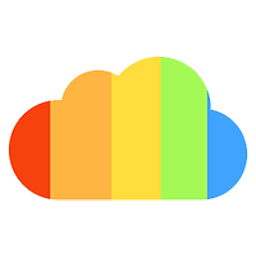
密码是
版权声明:
作者:masiyu
链接:https://www.masiyu.top/index.php/2023/04/29/esp8266-domoticz/
来源:blynk物联中文网
文章版权归作者所有,未经允许请勿转载。



共有 0 条评论